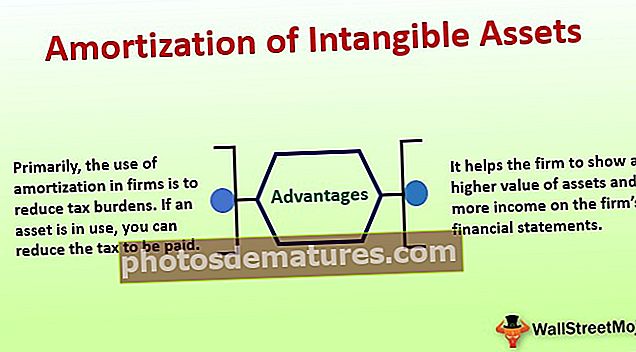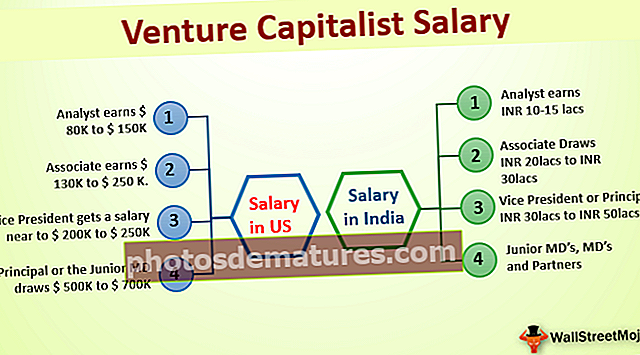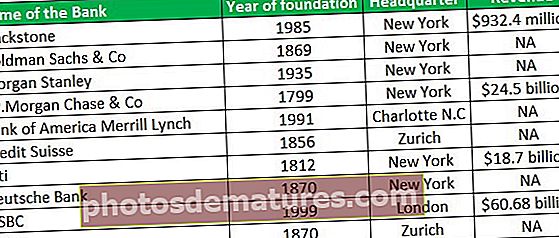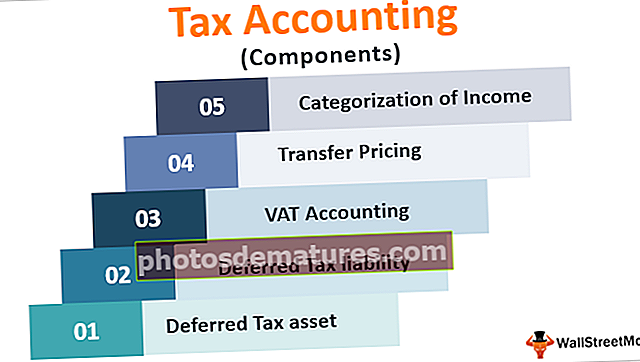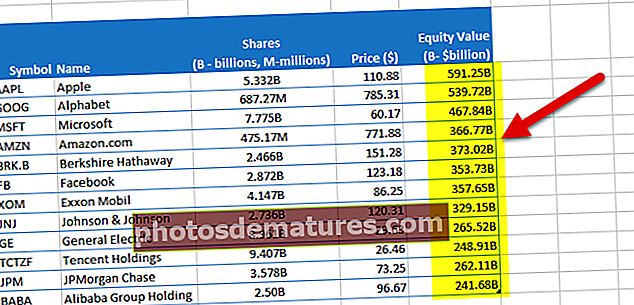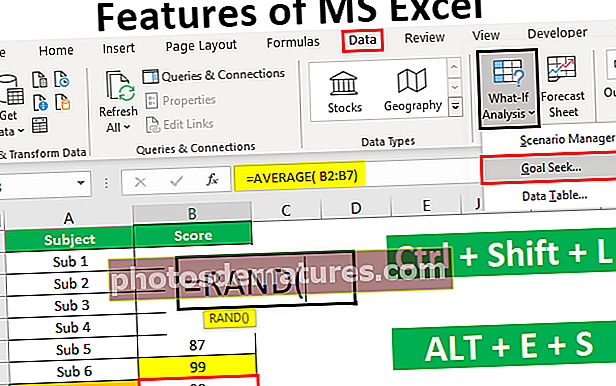6 raons principals perquè les fórmules d'Excel no funcionin (amb solucions)
6 raons principals per les quals la fórmula Excel no funciona (amb solució)
- Motiu núm. 1: cel·les formatades com a text
- Motiu núm. 2: heu escrit per accident les tecles CTRL + `
- Raó 3: els valors són diferents i el resultat és diferent
- Motiu núm. 4: no inclogueu números entre cometes dobles
- Raó 5: comproveu si les fórmules s’inclouen entre cometes dobles
- Raó 6: espai abans de la fórmula Excel

# 1 cel·les formatades com a text
Vegem ara les solucions pels motius exposats anteriorment perquè la fórmula Excel no funciona.
Ara mireu la primera possibilitat que la fórmula mostri la fórmula en si i no el resultat de la fórmula. Mireu la imatge següent on la funció SUM a excel mostra la fórmula no resulta.

El primer que hem d’examinar és el format de les cel·les, en aquestes cel·les hi ha D1, D2 i D3. Ara mireu el format d’aquestes cel·les.

Es format com a text quan les cel·les es formaten perquè el text Excel no pot llegir números i retornar el resultat de la fórmula aplicada.
Solució
Canvieu el format de les cel·les a General o Converteix a nombres. Seleccioneu les cel·les i, a la part esquerra, veureu una petita icona, feu clic a la icona i trieu l'opció "Converteix a nombres ”.

Ara hem de veure el resultat de la fórmula.

Oh, espera, encara no obtenim el resultat que busquem. Ara hem d'examinar la cel·la de la fórmula si està formatada com a text o no.

Sí, té el format de text, així que canvieu el format de la cel·la a GENERAL o NUMBER. Hem de veure el resultat ara.

# 2 S'han escrit accidentalment les tecles CTRL + `
Sovint en Excel, quan treballem a corre-cuita, tendim a tecles de tipus que no són necessàries i és un incident accidental. Però si no sabem quina tecla hem escrit, és possible que obtinguem un resultat inusual.
Un d’aquests moments és MOSTRAR FMRMULS amb la tecla de drecera Excel CTRL + `. Si heu teclejat aquesta tecla accidentalment, podem obtenir el resultat com la imatge següent.

Com he dit, el motiu podria ser el premer accidentalment de mostrar la tecla de drecera de la fórmula
Solució
La solució és tornar a intentar escriure la mateixa tecla per recuperar els resultats de la fórmula en lloc de la pròpia fórmula.

# 3 Els valors són diferents i el resultat és diferent
De vegades, a Excel, veiem números diferents, però la fórmula mostra resultats diferents. La imatge següent mostra una d’aquestes situacions.

A les cel·les D1, D2 i D3 en tenim 10 com a valor. A la cel·la D4 hem aplicat la funció SUM per obtenir el valor total de les cel·les D1, D2 i D3. Però el resultat diu 40 en lloc de 30.
Tots els càlculs de fitxers Excel s’estableixen en Automàtic. Però per tal de millorar la velocitat dels fitxers de dades grans, és possible que l'usuari hagi canviat el càlcul automàtic a un manual.

Solució
Ho solucionem de dues maneres. Una és que podem activar el càlcul a automàtic.

O bé podem fer una cosa més, també podem prémer la tecla de drecera F9 que no és altra cosa que CALCULAR ARA sota la barra de Fórmules.

# 4 No inclogueu números entre cometes dobles
En situacions dins de la fórmula, hem de passar els valors numèrics per obtenir el resultat desitjat. Mireu la imatge següent que mostra les ciutats i la temperatura mitjana de la ciutat.

Si la temperatura és superior a 25, la mitjana hauria de ser 25 i la temperatura inferior a 25, la mitjana hauria de ser 20. Aplicaré la condició IF en excel per obtenir els resultats.

He proporcionat els resultats numèrics entre cometes = IF (B2> 25, "25", "20"). Quan els números es passen entre cometes dobles, Excel els tracta com a valors de text, no podem fer cap tipus de càlcul amb números de text.
Passa sempre els valors numèrics sense cometes dobles com la imatge següent.

Ara podem fer tot tipus de càlculs amb aquests valors numèrics.
# 5 Comproveu si les fórmules s'inclouen entre cometes dobles
Hem d’assegurar-nos que les fórmules no estiguin entre cometes dobles. Això passa quan copiem fórmules de llocs web en línia i enganxem tal qual. Si la fórmula s’esmenta entre cometes dobles per entendre-la, hem d’eliminar les cometes dobles i enganxar-la en cas contrari, només obtindrem les fórmules i no el resultat de la fórmula.

Espai número 6 abans de la fórmula Excel
Tots els humans cometem errors. L’error d’escriptura és un dels errors perquè la fórmula Excel no funciona, normalment ens comprometem dia a dia al nostre lloc de treball. Si escriviu un o més espais abans d’iniciar la fórmula, es trenca la regla de les fórmules en excel. Acabarem només amb la fórmula excel, no amb el resultat de la fórmula.